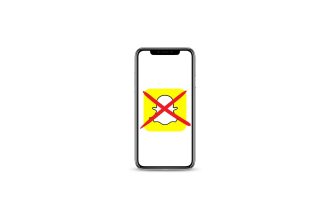En esta guía paso a paso, te mostraremos cómo puedes personalizar la pantalla de bloqueo de tu sistema operativo Windows 11 para hacerla más atractiva y funcional. Windows 11, la última versión del icónico sistema operativo de Microsoft, ofrece muchas opciones de personalización que permiten a los usuarios hacer que su espacio de trabajo sea único y a su gusto. La pantalla de bloqueo, que es lo primero que ves al encender el ordenador o al despertarte del modo de suspensión, no es una excepción. Ya sea cambiando la imagen de fondo, añadiendo widgets útiles o configurando notificaciones específicas, puedes transformar la pantalla de bloqueo de Windows 11 en un espacio que se vea y se sienta como tú.
- Haz clic con el botón derecho en el escritorio de Windows y selecciona «Personalizar».
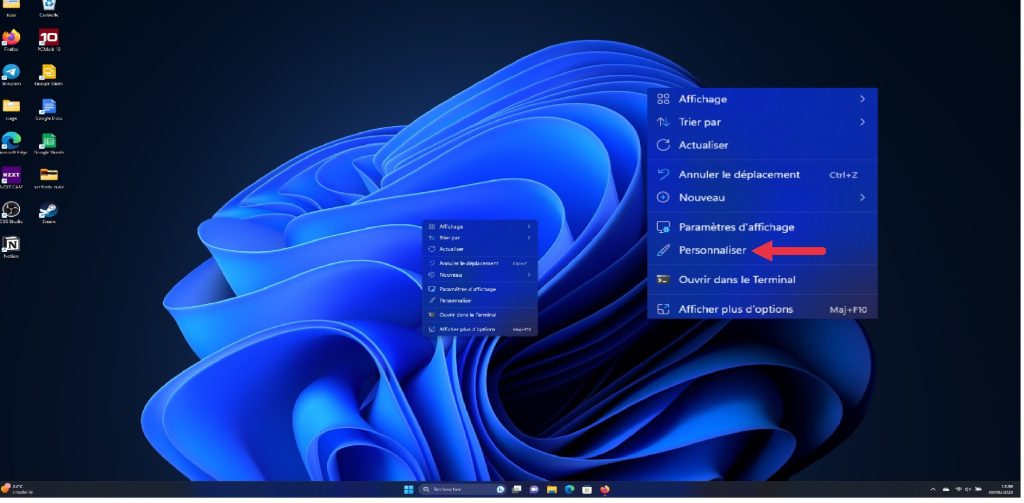
- Selecciona «Pantalla de bloqueo».
- A continuación, haz clic en «Windows en primer plano», y en el menú desplegable podrás elegir entre mostrar una presentación de diapositivas o seleccionar la imagen que prefieras. Para añadir una imagen personalizada, pulse «Imagen».
- Elija la imagen que desee y pulse «Elegir una imagen».
- También puedes añadir widgets a tu pantalla de bloqueo, como la previsión meteorológica o tu calendario.
- Por último, puedes elegir si quieres mostrar o no los consejos y declaraciones de Microsoft en tu pantalla de bloqueo. Puedes desactivarlos desmarcando la casilla.
Por último, si no quieres ver la imagen de fondo de tu pantalla de bloqueo en tu pantalla de inicio de sesión de Windows 11, desactiva la opción «Mostrar imagen de fondo de pantalla de bloqueo en pantalla de inicio de sesión».


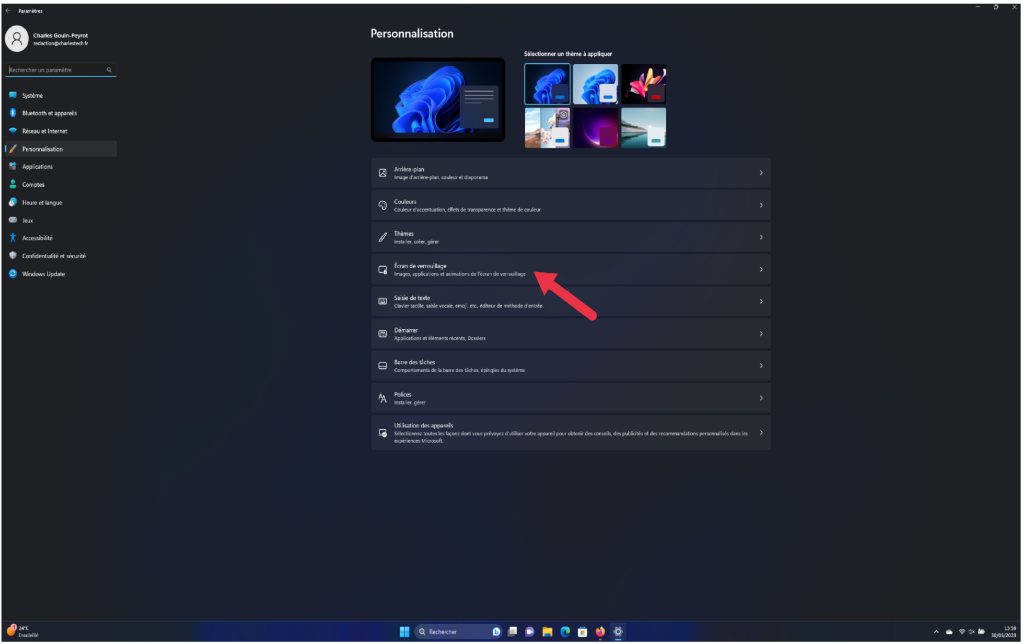
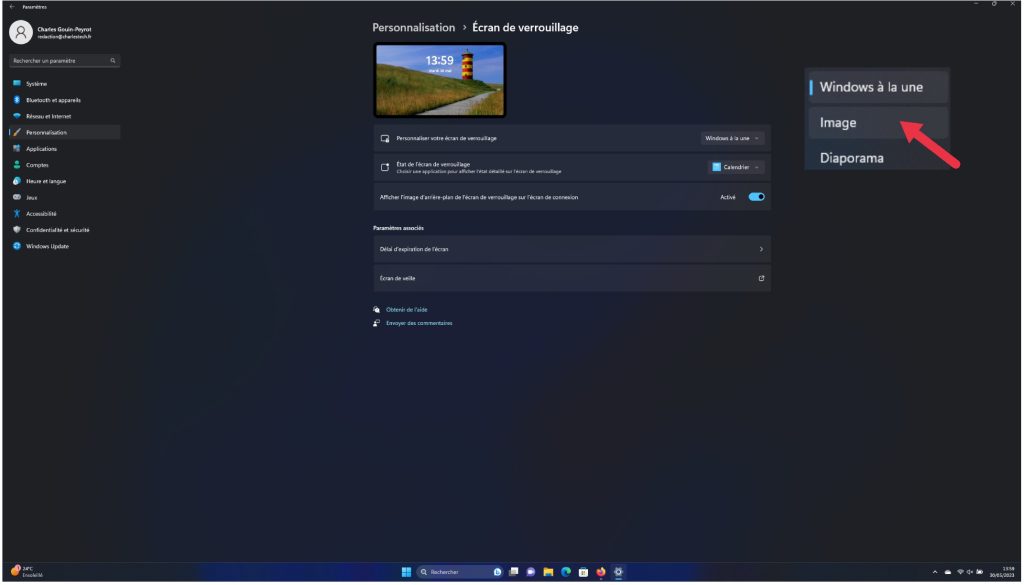
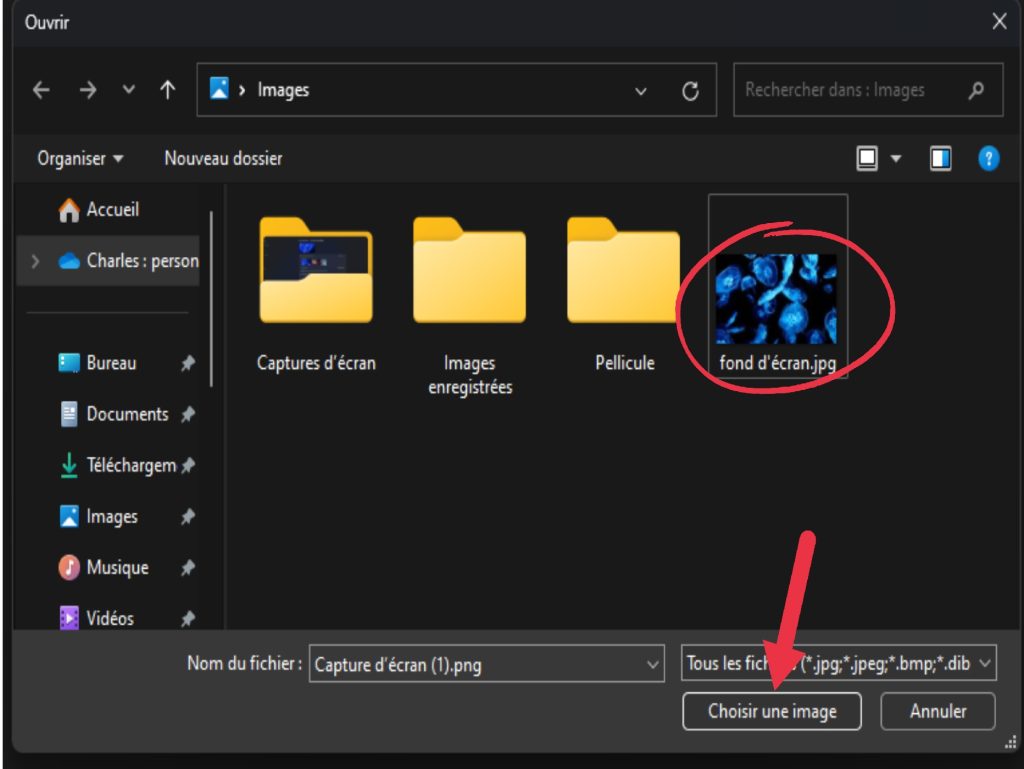
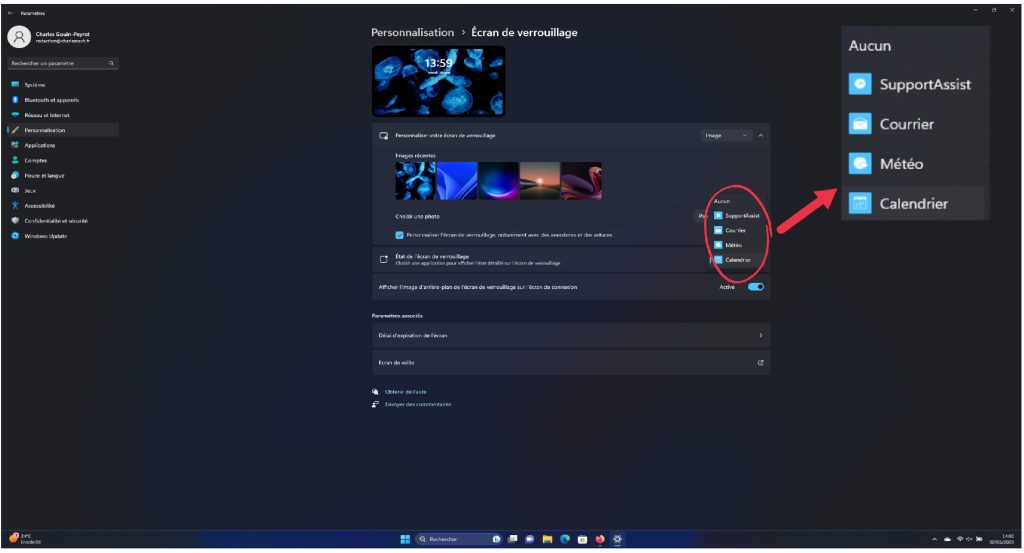
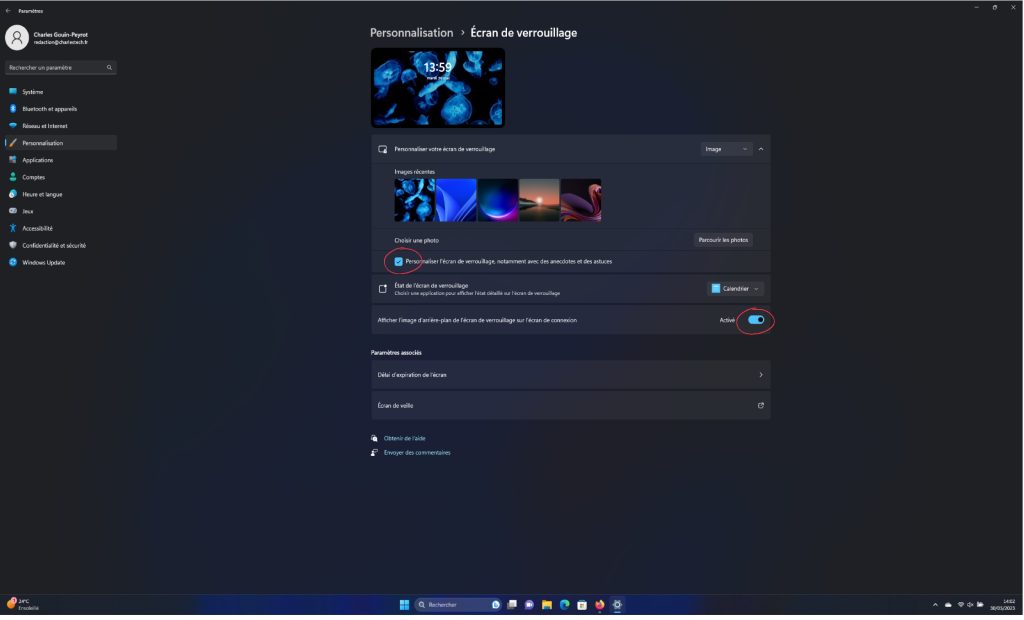 Por último, si no quieres ver la imagen de fondo de tu pantalla de bloqueo en tu pantalla de inicio de sesión de Windows 11, desactiva la opción «Mostrar imagen de fondo de pantalla de bloqueo en pantalla de inicio de sesión».
Por último, si no quieres ver la imagen de fondo de tu pantalla de bloqueo en tu pantalla de inicio de sesión de Windows 11, desactiva la opción «Mostrar imagen de fondo de pantalla de bloqueo en pantalla de inicio de sesión».